
pqmagic分区魔术师怎么扩大c盘?pqmagic分区魔术师能够在不丢失硬盘中已有数据的前提下对硬盘进行重新分区、格式化分区、仿制分区、移动分区、隐藏/重现分区,那要怎么利用pqmagic分区魔术师扩大c盘呢?
![]()
傲梅分区助手 V9.6.1 中文版 [电脑软件]
傲梅分区助手是一款电脑硬盘分区管理软件,支持硬盘分区、数据调整、磁盘克隆等工作,完美兼容全部操作系统,无损数据地执行调整分区大小,功能强大,有需要的小伙伴快来下载体验。
立即下载
pqmagic分区魔术师怎么扩大c盘?
1、打开软件,点击软件左侧的“调整一个分区的容量”
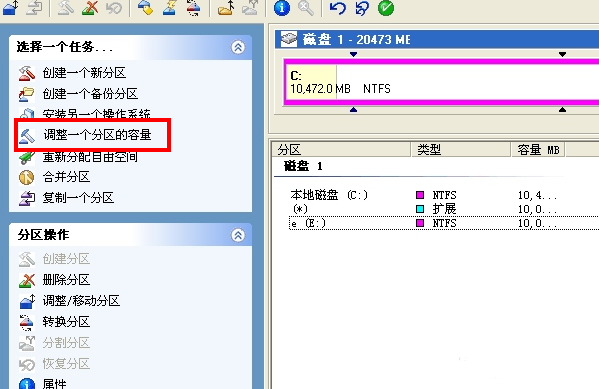
2、点击“下一步”

3、输入你想要的分区容量,点击“下一步”
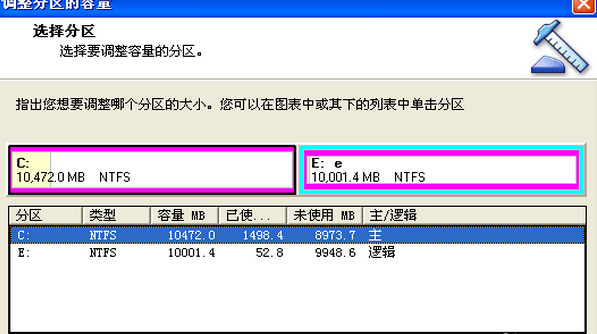
4、选择剩余空间多的磁盘,将多的空间分配到C盘。这里只有一个E盘,直接点击“下一步”
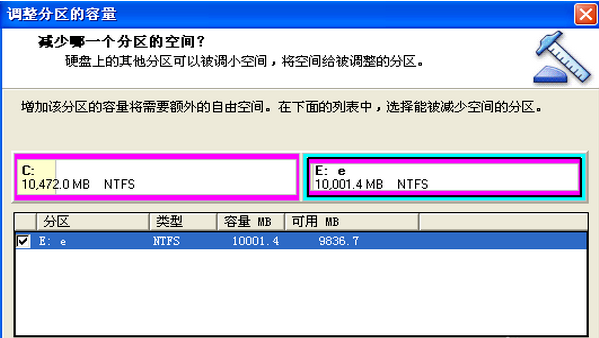
5、可以看到调整的结果,C盘大约有15G.“点击完成”

